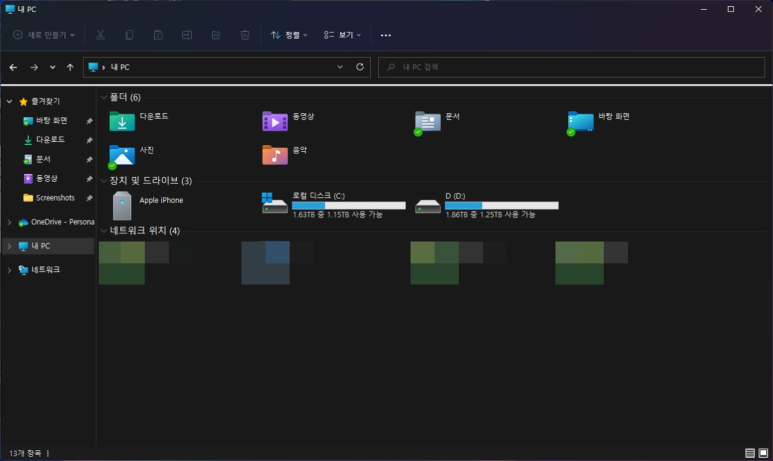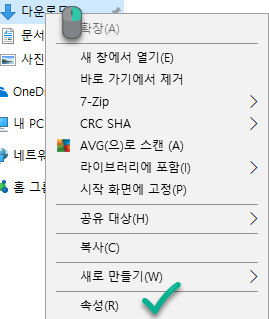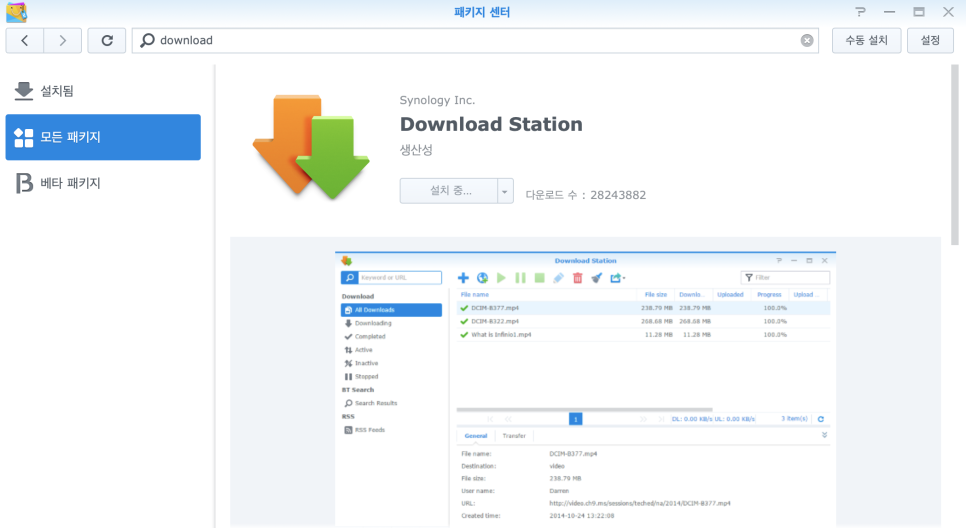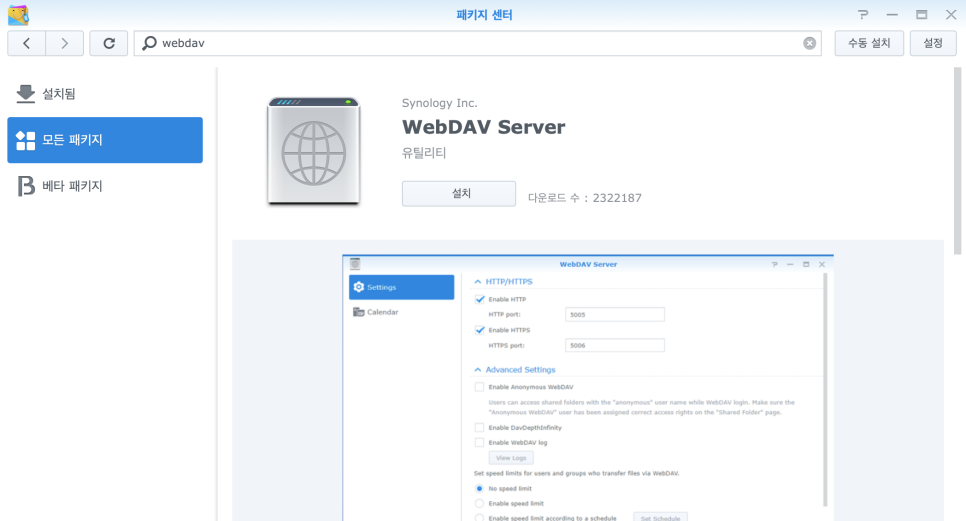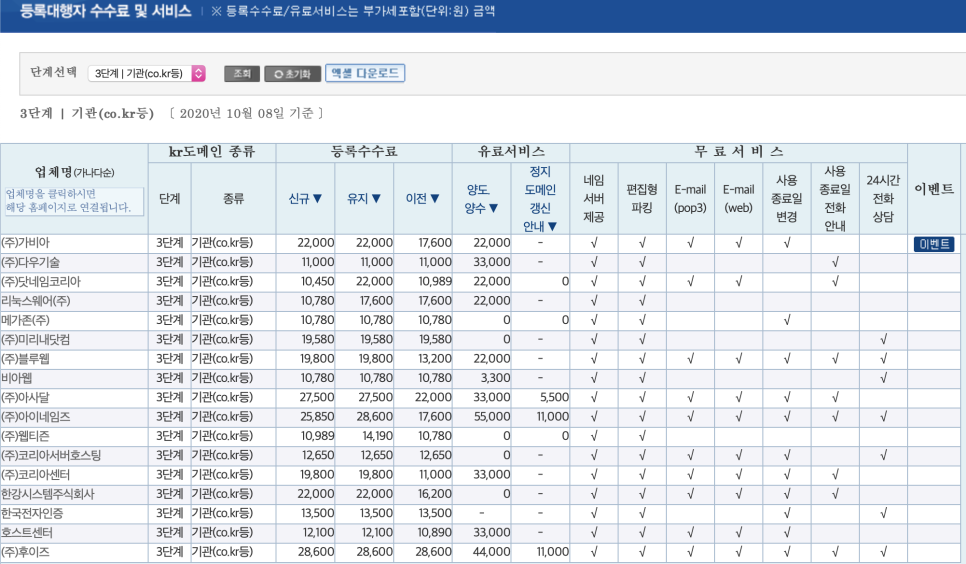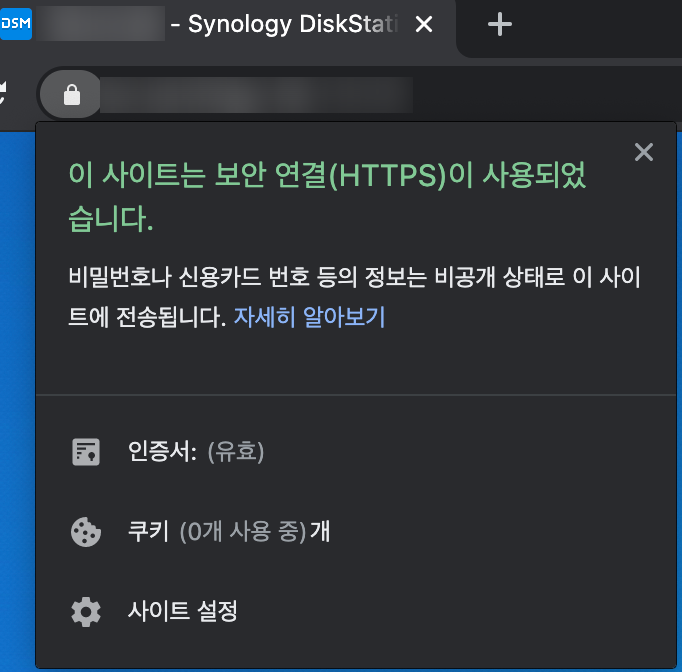저는 윈도우 11을 사용하고 있고 QTTabBar라는 탐색기 플러그인을 사용하고 있습니다. 그런데 QT를 지우고 싶어서 지우려니 에러가 발생합니다. 이 문제는 QTTabBar 인스톨 파일을 새로 다운로드한 후 설치를 하고 인스톨 파일을 재 실행해서 언인스톨 버튼을 눌러서 지우면 지워집니다. 이 정보의 출처: QTTabBar 삭제 방법입니다. :: 재아넷 JAEA@BLOG (tistory.com) 저는 이것만 지우려고 했으나 또 하나의 문제가 있었습니다. 위의 윈도우11 탐색기 (다크 모드)의 상태입니다. 주소 입력 칸 아래에 흰 줄이 보이시나요? 이것을 지우려고 윈도우와 싸웠습니다. (쒸익쒸익..) 이런 문제로 검색해 보면 같은 증상 인분들이 꽤 있습니다. 해결 방법은 "In..